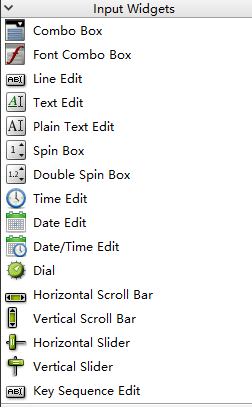
基类QAbstractSlider属性
一、Spin Box、Double SpinBox
- Spin Box、Double SpinBox:分别为整数调节按钮和浮点数调节按钮
![]()
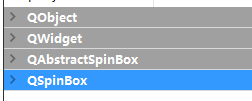
//ui界面下Spin Box属性:
- frame:有无边框
- suffix:后缀(如$)
- prefix:前缀(如kg)
- minimum:最小值
- maximum:最大值
- singleStep:步长(单击上下调整按钮时的单步改变值)
- value:默认起始值
- accelerated:长按加速
- alignment:设置文本的对齐位置
- displayIntegerBase:用于设置显示数字的进制,例如2就是2进制
//ui界面下Double Spin Box属性:其它的同Spin Box一样,多一个重要属性
- decimals:设置精度(小数点后几位)


演示案例
//计算按钮槽函数 void Dialog::on_btnCal_clicked() { int num=ui->spinBox->value(); int value=ui->doubleSpinBox->value(); int sum=num*value; ui->doubleSpinBox_2->setValue(sum); } //十进制的转换按钮槽函数 void Dialog::on_btnDec_clicked() { int value=ui->spinBox_2->value(); ui->spinBox_3->setValue(value); ui->spinBox_4->setValue(value); }
二、Text Edit
- 文本框:一个文本框,可以输入内容
![]()
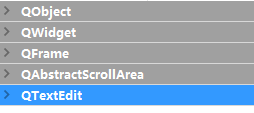
函数
- toPlainText(); //得到文本框内纯文本,返回值为QString
- setPlainText(); //设置文本框内的文本数据,参数为QString
- insertPlainText(); //尾部追加数据,不会换行
- append(); //尾部追加内容,默认换行
- document(); //返回QTextDocument对象
- document()->isModified();//判断当前文本是否被改变,返回布尔值
- zoomIn(); //将文本放大
- zoomOut();//将文本缩小
ui界面双击可以进行文本初始化
三、Plain Text Edit
- 纯文本框:与Text Edit的不同是,纯文本框不能改变字体的各种属性(颜色,字体等)

![]()
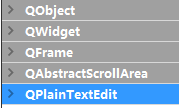
数据的添加
- void appendPlainText(const QString &text); //添加一行字符串,会换行
数据的获取
QString toPlainText() const; //获取PlainTextEdit的所有文字
数据成块获取(QTextDocument)
QTextDocument以文本块的方式存储,每个块以回车结束,块从0开始
- int blockCount(); //获得文本的块个数(一个回车符,块个数加1)
QTextBlock findBlockByNumber(int blockNumber) const; //返回某一块数据,返回值为QTextBlock
演示案例
数据自带的快捷菜单
- 快捷菜单默认自带的,也可以自己定义
.
四、Dial
- 概念:一个圆形的范围控制(如速度计或者电位计)
-
继承于QAbstractSlider
![]()
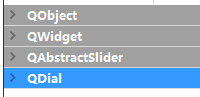
//ui界面下属性
- singleStep:单步长值 pageStep:页步进
- minimum:最小值 maximum:最大值
- value:默认起始值
- notchesVisible:是否显示外围精度条
- notchTarget:表盘刻度间的间隔像素值
- wrapping:终起点是否相连
//槽函数
- valueChange(int); //当值发生改变时,参数为控件值
五、Time Edit、Date Edit、Date/Time Edit
- Time Edit:时间控件
- Date Edit:日期控件
- Date/Time Edit:日期时间控件
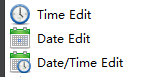
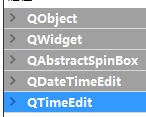
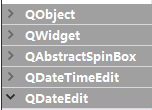
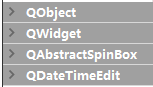
//函数
toString(); //可以格式化输出函数,返回QString
例:
QDateTime currentTime=QDateTime::currentDateTime();
QString formatTime=currentTime.toString("yyyy-M-dd hh:mm:ss");//参数为格式化方式,自定义格式
六、Horizontal Slider、Vertical Slider
- 滑动条
- 继承于QAbstractSlider
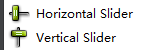
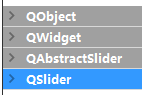
有两个专属属性
演示案例:调色板
//实现其中一个滚动条值改变的槽函数 void Dialog::on_SliderRed_valueChanged(int value) { Q_UNUSED(value);//系统宏定义,value没有使用不会发出警告 QColor color; int R=ui->SliderRed->value(); int G=ui->SliderGreen->value(); int B=ui->SliderBlue->value(); int alpha=ui->SliderAlpha->value(); color.setRgb(R,G,B,alpha); QPalette pal=ui->textEdit->palette(); pal.setColor(QPalette::Base,color); ui->textEdit->setPalette(pal); }
- 其他滚动条都关联到上面那个槽函数即可
七、Horizontal Scroll Bar、Vertical Scroll Bar
- 滚动条
- 继承于QAbstractSlider,没有其他自己的属性
![]()
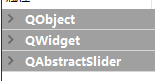
八、Combo Box
- 下拉列表组合框
![]()
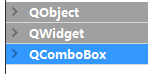
ui界面下的编辑
常用函数
- clear(); //清空下拉列表组合框
addItem(const QString &text, const QVariant &userData = QVariant()); //添加项
addItem(const QIcon &icon, const QString &text, const QVariant &userData = QVariant()); //添加项,参数1可以设置图标
addItems(const QStringList &texts); //将给定文本中的每个字符串添加到组合框中。每个项目依次附加到现有项目列表中
信号函数
- void currentIndexChanged(int index); //选择项发生变化时发送,参数为当前选择索引
- void currentIndexChanged(const QString &text); //选择项发生变化时发送,参数为当前项的文字
配合容器的使用
演示案例(每一项设置图标)
演示案例
信号函数currentIndexChanged(QString)演示
信号函数currentIndexChanged(int)演示
- int代表每一项的索引值(索引从0开始),当触发一选项时触发一个事件
九、Line Edit
![]()
![]()
- 一个文本输入框
EchoMode、setEchoMode函数
- EchoMode:得到当前输入框内容的回显模式
- setEchoMode:设置当前输入框内容的回显模式
例如,设置当前文本输入框为密码回显模式
void QLineEdit::clear() //清除内容void QWidget::setFocus() //将当前应用程序的光标置于该Line Edit







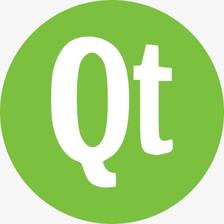

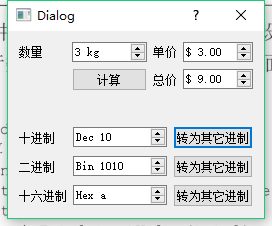

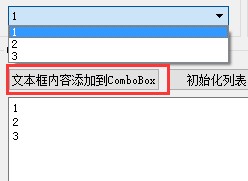




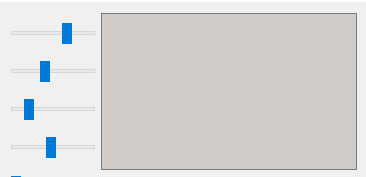




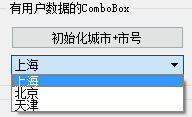


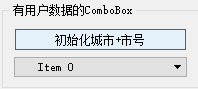

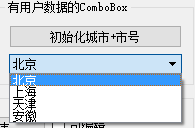




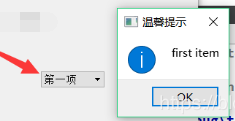















 1596
1596











 被折叠的 条评论
为什么被折叠?
被折叠的 条评论
为什么被折叠?










